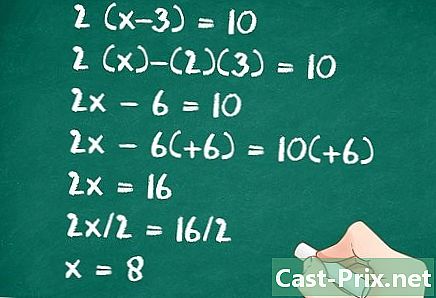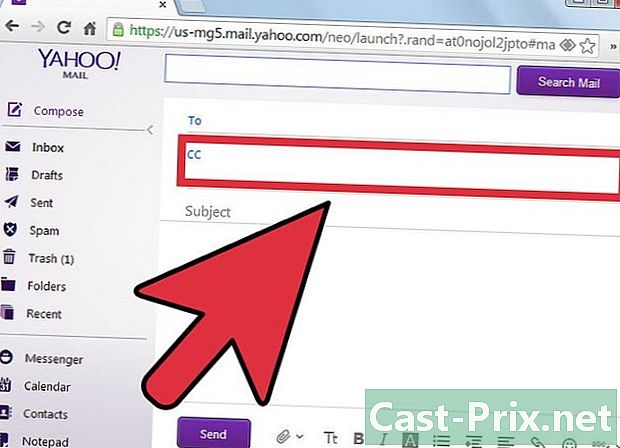İPhone'dan iTunes'a dosya aktarma
Yazar:
Robert Simon
Yaratılış Tarihi:
18 Haziran 2021
Güncelleme Tarihi:
1 Temmuz 2024

İçerik
- aşamaları
- Yöntem 1 DIPhone dosyalarını iTunes'a aktarın.
- Yöntem 2 iPhone satın alma iExplorer kullanarak iTunes'a aktarın
Medyaları iTunes Store'dan veya iPhone'unuzdaki diğer üçüncü taraf uygulamalardan satın aldığınızda, dosyaları sildiğinizde, iPhone'unuzu kaybettiğinizde veya geri yüklediğinizde yedekleme işlevi görecek olan iTunes aracılığıyla transfer edebilirsiniz. Satın alma işlemlerinizi aktarmak için iTunes veya üçüncü taraf bir uygulamayı kullanabilirsiniz.
aşamaları
Yöntem 1 DIPhone dosyalarını iTunes'a aktarın.
-

İTunes'u Windows veya Mac bilgisayarınızda açın. -

Tıklayın kör diTunes menü çubuğunda Bu bilgisayara izin ver. -

Apple Store ve iTunes Store için kullandığınız şifreyi verilen alanlara girin. -

Tıklayın izin. Bilgisayarınız şimdi diTunes Store alışverişlerinizi iPhone'unuzla senkronize etmeye hazır olacak.- Birden fazla Apple kimliği kullanarak iTunes Store'dan öğeler satın aldıysanız, uygulamaları ve medyayı satın almak için kullandığınız her Apple kimliği için yetkilendirme işlemini tekrarlamanız istenecektir.
-

İPhone'unuzu bir USB kablosu kullanarak bilgisayarınıza bağlayın. -

QuiTunes'un iPhone'unuzu tanımasını bekleyin. Tanıma sonrasında, iTunes, iPhone'unuzun başka bir iTunes arşiviyle senkronize edildiğini bildiren bir iletişim kutusu görüntüler.- İletişim kutusu görüntülenmezse, önceki diTunes oturumu sırasında bu iletişim kutusunu göstermeme seçeneğini etkinleştirmiş olabilirsiniz. Eğer öyleyse, tıklayın dosya, imleci üzerine getirin çevre birimlerive seçin Satın alımları aktar.

- İletişim kutusu görüntülenmezse, önceki diTunes oturumu sırasında bu iletişim kutusunu göstermeme seçeneğini etkinleştirmiş olabilirsiniz. Eğer öyleyse, tıklayın dosya, imleci üzerine getirin çevre birimlerive seçin Satın alımları aktar.
-

Tıklayın Satın alımları aktar. Ardından iTunes, iTunes ile kullanım için yetkilendirmek için seçtiğiniz tüm Apple hesapları için yaptığınız tüm satın alımların kopyalarını oluşturmaya başlar. -

İPhone'unuzu bilgisayarınızdan çıkarın. İPhone'unuzda yaptığınız tüm satın alımlar şimdi iTunes'a kaydedilecek.
Yöntem 2 iPhone satın alma iExplorer kullanarak iTunes'a aktarın
-

İTunes uygulamasını Windows veya Mac bilgisayarınızda başlatın. -

Tıklayın iTunes diTunes menü çubuğunda tercihleri. Pencere tercihleri saffichera. -

Tıklayın çevre birimleri pencerenin üstünde tercihleri. -

Kutuyu işaretleyin İPod'lar, iPhone'lar ve iPad'ler için otomatik senkronizasyonu önleme. -

Tıklayın tamam pencereyi kapatmak için tercihleri. Bu, iExplorer kullanarak medya dosyalarını taşıdığınızda iPhone'unuzun iTunes ile senkronize edilmesini önler. -

İTunes uygulamasını kapatın. -

İExplorer uygulamasını tasarımcının resmi web sitesinden indirin http://www.macroplant.com/iexplorer/. -

İPhone'unuzu USB kablosunu kullanarak bilgisayarınıza bağlayın. -

Bilgisayarınızdaki iExplorer uygulamasını açın. -

İExplorer cihazınızı tanıdıktan sonra sol bölmedeki oku tıklayın. İPhone'unuzdaki tüm klasörler cihazınızın adının altında görüntülenecektir. -

Solundaki oka tıklayın medya. Ek klasörler listede görüntülenecektir. -

Solundaki oka tıklayın ITunes Kontrolü. -

Bilgisayarınızın masaüstüne aktarmak istediğiniz medyayı veya dosya klasörünü tıklayın ve sürükleyin. Örneğin, iTunes’a müzik aktarmak istiyorsanız, klasörü tıklayın ve bırakın müzik bilgisayarınızın masaüstünde. -

Medya dosyalarını masaüstünüze aktardıktan sonra iExplorer uygulamasını kapatın. -

İPhone'unuzu bilgisayarınızdan çıkarın. -

Bilgisayarınızdaki iTunes uygulamasını başlatın. -

Tıklayın iTunes ve seç tercihleri. -

Tıklayın gelişmiş pencerede tercihleri. -

Seçenekleri kontrol edin İTunes Media'yı Düzenli Tutun ve Dosyaları iTunes Media klasörüne kopyalayın kontrol edildi. -

Bilgisayarınızın masaüstüne gidin. -

DiTunes simgesinde masaüstünüze kopyaladığınız medya klasörünü tıklayın ve sürükleyin. iTunes, daha sonra iExplorer kullanarak iPhone'unuzdan bilgisayarınıza taşıdığınız medyaları otomatik olarak alır.